Möchten Sie lernen, wie Sie MSI-Dateien als Administrator ausführen? In diesem Lernprogramm erfahren Sie, wie Sie MSI-Dateien als Administrator auf einem Computer installieren, auf dem Windows ausgeführt wird.
• Windows 2012 R2
• Windows 2016
• Windows 2019
• Windows 2022
• Windows 10
• Windows 11
Geräteliste
Hier finden Sie die Liste der Geräte, die zum Erstellen dieses Tutorials verwendet wurden.
Dieser Link zeigt auch die Softwareliste, die zum Erstellen dieses Tutorials verwendet wurde.
Windows-bezogenes Tutorial:
Auf dieser Seite bieten wir schnellen Zugriff auf eine Liste von Tutorials zu Windows.
Lernprogramm Windows - Installieren von MSI-Dateien als Administrator
Starten Sie als Administrator eine erhöhte Befehlszeile.

Installieren Sie die MSI-Datei als Administrator.
Erstellen Sie optional einen neuen Eintrag in der Windows-Registrierung.
Klicken Sie mit der rechten Maustaste auf die Datei MSI.
Wählen Sie die Option aus, die als Administrator ausgeführt werden soll.
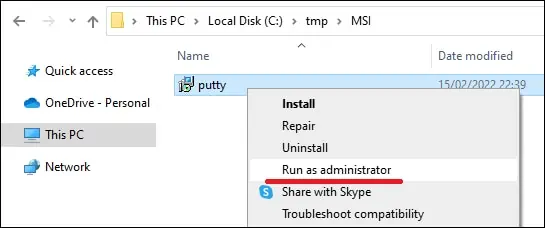
Herzlichen glückwunsch! Sie haben gelernt, wie Sie MSI-Dateien als Administrator installieren.
Lernprogramm Powershell - MSI-Dateien als Administrator ausführen
Starten Sie als Administrator eine Powershell-Konsole.

Installieren Sie die MSI-Datei als Administrator.
Herzlichen glückwunsch! Sie haben gelernt, wie Sie MSI-Dateien als Administrator mit Powershell installieren.
